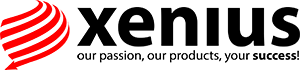Volg volgende stappen voor het toevoegen van een Office 365 in Outlook. Deze handleiding is gemaakt met Outlook 2016, voor voorgaande versies is deze handleiding ook nog van toepassing (mits dat de schermen er anders uit zien).
- Open het Configuratiescherm en open de optie “Mail”
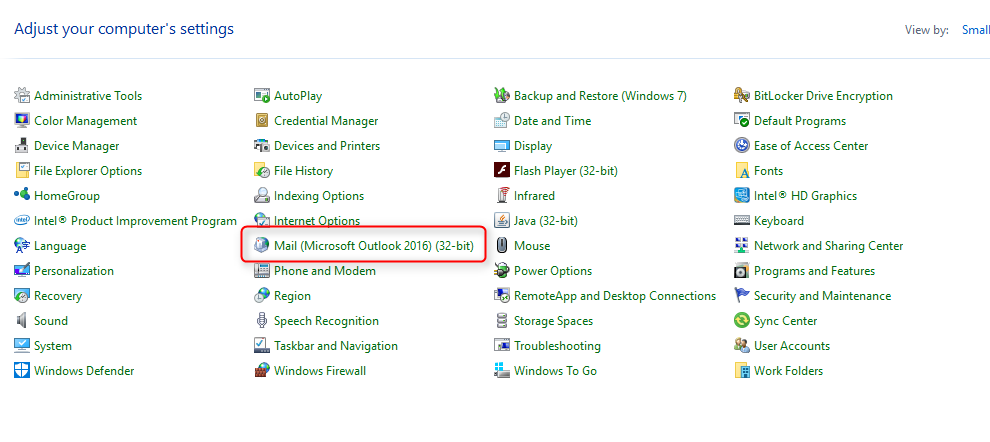
- Klik op E-mailaccounts
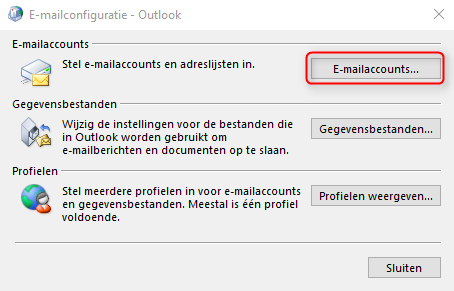
- Klik in het venster Accountinstellingen de optie “Nieuw..” aan
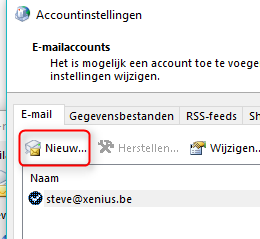
- Vul in het volgende venster de volgende informatie in
- Uw naam: vul hier uw naam in, deze naam zal van de server opgehaald worden
- E-mail adres: uw volledige e-mail adres
- Wachtwoord & typ wachtwoord opnieuw: Uw wachtwoord
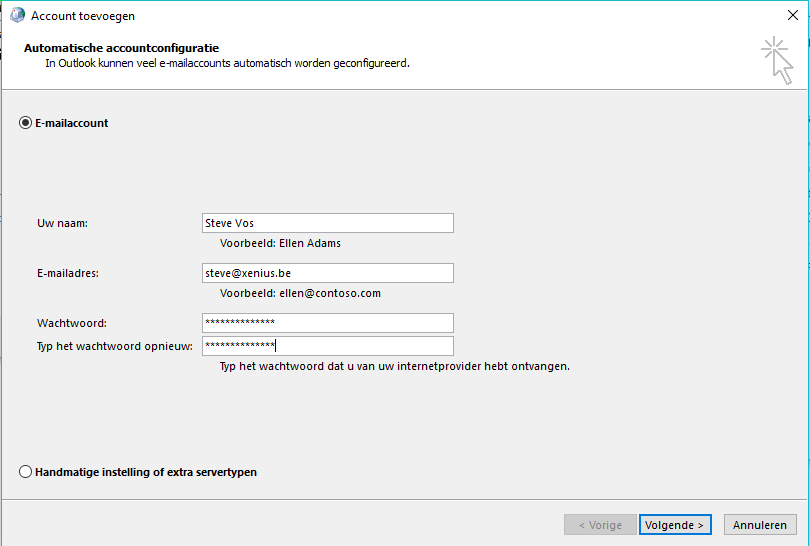
- Klik op volgende, de instellingen van uw account zullen worden opgezocht en worden toegevoegd aan Outlook, mogelijk krijg je een popup waarin je nogmaals je wachtwoord moet ingeven gevolgd door ok.
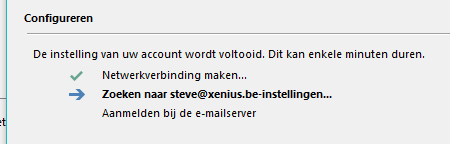
- Uw Office365 account is nu goed toegevoegd aan uw Outlook profiel, sluit de openstaande venster met Sluiten of het kruisje en open Outlook. De eerste maal dat u Outlook opent zal u nogmaals gevraagd worden om uw wachtwoord, vul uw wachtwoord in en vink ook meteen het vinkje “niet opnieuw meer vragen aan”.
Veel plezier met het gebruik van uw nieuwe Office 365 / Exchange mailbox